Google E-Tablolar'da metin nasıl kaydırılır: Başarı için 2 kolay yöntem
Google sayfalarında metin nasıl kaydırılır 2 basit yöntemle öğrenin. Google E-Tablolar, kapsamlı elektronik tablo özellikleri sağlayan ücretsiz bir …
Makaleyi Okuyun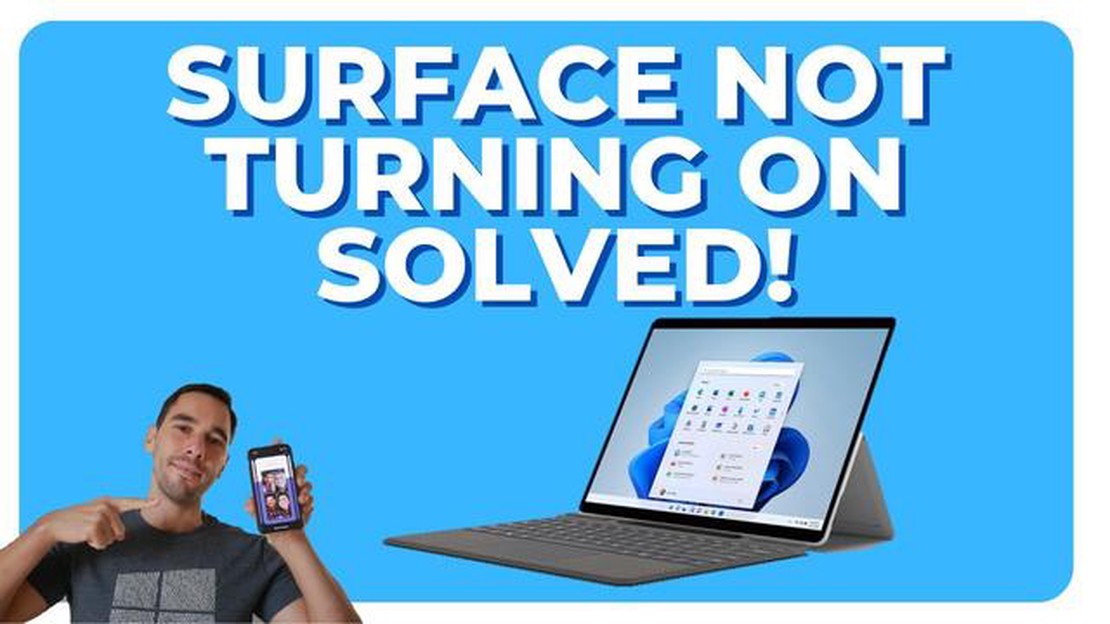
Microsoft Surface tabletiniz açılmıyor mu? Endişelenmeyin, yalnız değilsiniz. Birçok Surface kullanıcısı bir noktada bu sinir bozucu sorunla karşılaşmıştır. Cihazınız ister açılmıyor ister açılıyor ancak başlangıç ekranında takılıyor olsun, pes etmeden ve desteğe başvurmadan önce deneyebileceğiniz birkaç olası çözüm vardır.
İlk olarak, temel bilgileri kontrol edin. Surface’inizi bir güç kaynağına bağlayarak düzgün şekilde şarj olduğundan emin olun. Hala yanıt vermiyorsa, güç düğmesini en az 30 saniye basılı tutup bırakarak ve güç düğmesine tekrar basarak zorla yeniden başlatmayı deneyin. Bu işe yaramazsa ekran sorunu olup olmadığını görmek için Surface’ınızı harici bir ekrana bağlamayı deneyin.
Surface’iniz yine de açılmıyorsa donanım sorunu olabilir. Bu durumda, profesyonel yardım almak için Microsoft desteğine başvurmak veya yetkili bir servis merkezini ziyaret etmek en iyisidir. Belirli bir sorunu teşhis edebilir ve cihazın onarılması veya değiştirilmesi gibi en iyi eylem planını önerebilirler.
Sonuç olarak, Microsoft Surface cihazınız açılmıyorsa panik yapmayın. Şarj etme, yeniden başlatmaya zorlama ve harici bir ekrana bağlama gibi sorun giderme adımlarını deneyin. Bunlar işe yaramazsa, sorunu çözmek için profesyonel yardım alın. Teknoloji sorunlarıyla uğraşırken sebat ve sabrın önemli olduğunu unutmayın!
Microsoft Surface’ınız açılmıyorsa, uğraşması sinir bozucu bir sorun olabilir. Ancak, sorunu çözmek için deneyebileceğiniz birkaç sorun giderme adımı vardır. Aşağıdaki adımları izleyin:
Ayrıca Okuyun: Galaxy S10'da Aramalarda Düşük Sesi Düzeltmenin 7 Etkili Yolu
Bu adımların hiçbiri sorunu çözmezse ve Microsoft Surface’iniz hala açılmıyorsa, bir donanım sorunu olabilir. Bu durumda, daha fazla yardım için Microsoft Destek ile iletişime geçmeniz veya cihazınızı sertifikalı bir onarım merkezine götürmeniz önerilir.
Microsoft Surface cihazınız açılmıyorsa, deneyebileceğiniz bazı sorun giderme adımlarını aşağıda bulabilirsiniz:
Sistem sıfırlama veya veri kaybıyla sonuçlanabilecek herhangi bir sorun giderme adımını denemeden önce önemli verilerinizi yedeklemeyi unutmayın.
Bu sorun giderme adımlarından hiçbiri sorunu çözmezse, daha fazla yardım için Microsoft desteğine başvurmanız veya cihazı profesyonel bir teknisyene götürmeniz önerilir.
Microsoft Surface’inizin açılmamasının birkaç nedeni olabilir. Pilin bitmesi, arızalı bir güç adaptörü, donanım sorunu veya yazılım sorunu olabilir.
Microsoft Surface’ınız güç düğmesine bastığınızda yanıt vermiyorsa birkaç sorun giderme adımını deneyebilirsiniz. İlk olarak, güç adaptörünü bağlayarak pilin şarj olduğundan emin olun. Bu işe yaramazsa, yeniden başlatmaya zorlamak için güç düğmesini 30 saniye basılı tutun. Surface’ınıza bağlı tüm çevre birimlerinin veya aksesuarların bağlantısını kesip tekrar denemeyi de deneyebilirsiniz.
Ayrıca Okuyun: Eksiksiz Kılavuz: PC'de Arcade Oyunları Nasıl Oynanır?
Microsoft Surface cihazınız yalnızca güç adaptörüne bağlıyken açılıyorsa, bu durum pille ilgili bir sorun olduğunu gösterebilir. Pil boşalmış veya düzgün çalışmıyor olabilir. Pili birkaç saat şarj etmeyi deneyin ve ardından güç adaptörü olmadan açılıp açılmadığını kontrol edin. Sorun devam ederse, daha fazla yardım için Microsoft desteğine başvurmanız gerekebilir.
Evet, bir yazılım sorunu Microsoft Surface cihazınızın açılmamasına neden olabilir. İşletim sistemi veya ürün yazılımı bozulursa Surface’ın düzgün şekilde açılmasını engelleyebilir. Bu gibi durumlarda, ses açma düğmesini ve güç düğmesini aynı anda 15 saniye basılı tutarak sistemi sıfırlamayı deneyebilirsiniz. Bu, Surface’ı yeniden başlatmaya zorlar ve sorunu çözebilir.
Evet, herhangi bir donanım sorununu kontrol etmek için Microsoft Surface cihazınızda bir donanım tanılama testi gerçekleştirebilirsiniz. Bunu yapmak için ses açma düğmesini ve güç düğmesini aynı anda 10 saniye basılı tutun. Bu işlem UEFI menüsünü açacaktır. Buradan, tanılama seçeneklerine gidebilir ve Surface’inizin donanım bileşenleri üzerinde testler çalıştırabilirsiniz. Herhangi bir sorun tespit edilirse, daha fazla yardım için Microsoft desteğine başvurmanız gerekebilir.
Google sayfalarında metin nasıl kaydırılır 2 basit yöntemle öğrenin. Google E-Tablolar, kapsamlı elektronik tablo özellikleri sağlayan ücretsiz bir …
Makaleyi OkuyunNintendo Switch Hatası 2110-1100 Nasıl Giderilir | 2023’te Yeni ve Güncellendi Eğer bir Nintendo Switch sahibiyseniz, bir noktada 2110-1100 Hatası ile …
Makaleyi OkuyunGalaxy S10 Konuşmadan Metne çalışmıyor | ağ bağlantısı gerektiriyor nasıl düzeltilir Konuşmadan metne teknolojisi, akıllı telefonlarda önemli bir …
Makaleyi OkuyunSamsung Galaxy S21’de Saat Widget’ı Nasıl Özelleştirilir | Varsayılan Saat Stilini Değiştirme Samsung Galaxy S21, kullanıcıların cihazlarını kendi …
Makaleyi OkuyunTiktok’ta aboneler nasıl artırılır? Çevrimiçi platform TikTok, kısa videolar oluşturma ve paylaşma fırsatı sunarak gençler ve genç yetişkinler …
Makaleyi OkuyunGüvenli Klasör Kullanarak Galaxy S20’de Fotoğraflar Nasıl Gizlenir Özel fotoğraflarınızı Samsung Galaxy S20’nizde gizli tutmanın bir yolunu …
Makaleyi Okuyun